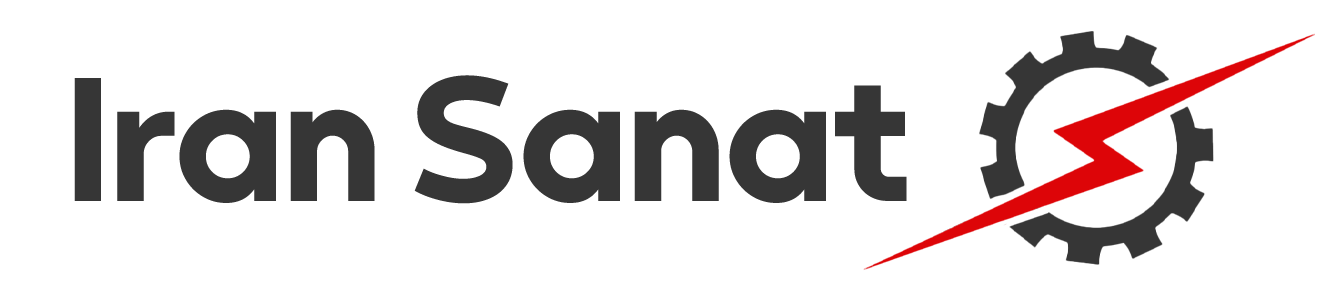PLC های دلتا به دلیل قابلیت اطمینان و تطبیقپذیری خود در اتوماسیون صنعتی شناخته شدهاند. پی ال سی دلتا مغز پشت فرآیند اتوماسیون صنعتی است و برای برنامهریزی کارآمد آنها، به نرم افزار مناسب نیاز دارید. WPLSoft ابزار نرم افزار رسمی دلتا است که برای برنامهنویسی PLC طراحی شده است. با آموزش نصب نرم افزار WPLSoft به یک پلتفرم بصری برای ایجاد، آزمایش و کنترل PLC دسترسی خواهید داشت.
در این راهنمای جامع، ما شما را با نکات و ریزهکاریهای WPLSoft آشنا میکنیم، ابزار نرمافزاری که شما را قادر میسازد تا PLC های دلتا را به طور موثر برنامهریزی و کنترل کنید. از دانلود و نصب تا بررسی دقیق محیط داخلی نرم افزار WPLSoft و هر چیزی که برای شروع سفر برنامهنویسی PLC دلتا نیاز دارید، در این مقاله از فروشگاه اتوماسیون صنعتی دلتا جمعآوری کردهایم.
آموزش نصب نرم افزار WPLSoft
برای شروع ماجراجویی برنامهنویسی PLC دلتا، ابتدا باید WPLSoft را دانلود و نصب کنید. این یک فرآیند راحت است، اما ما شما را گامبهگام راهنمایی خواهیم کرد.
ابتدا باید وارد سایت دلتا به آدرس deltaww.com شوید و از قسمت Service Support گزینه Download Center را انتخاب کنید.
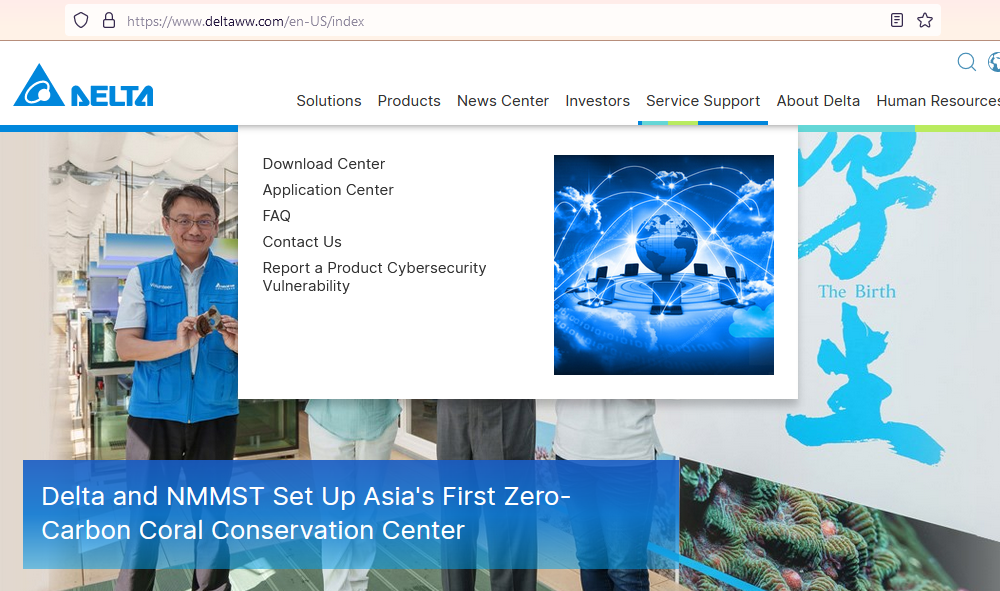
خب در لحظه اول با کوهی از موارد دانلودی مواجه میشوید. اما اصلاً نترسید و خیلی راحت در باکس سرچ سمت چپ WPLSoft را سرچ کنید.
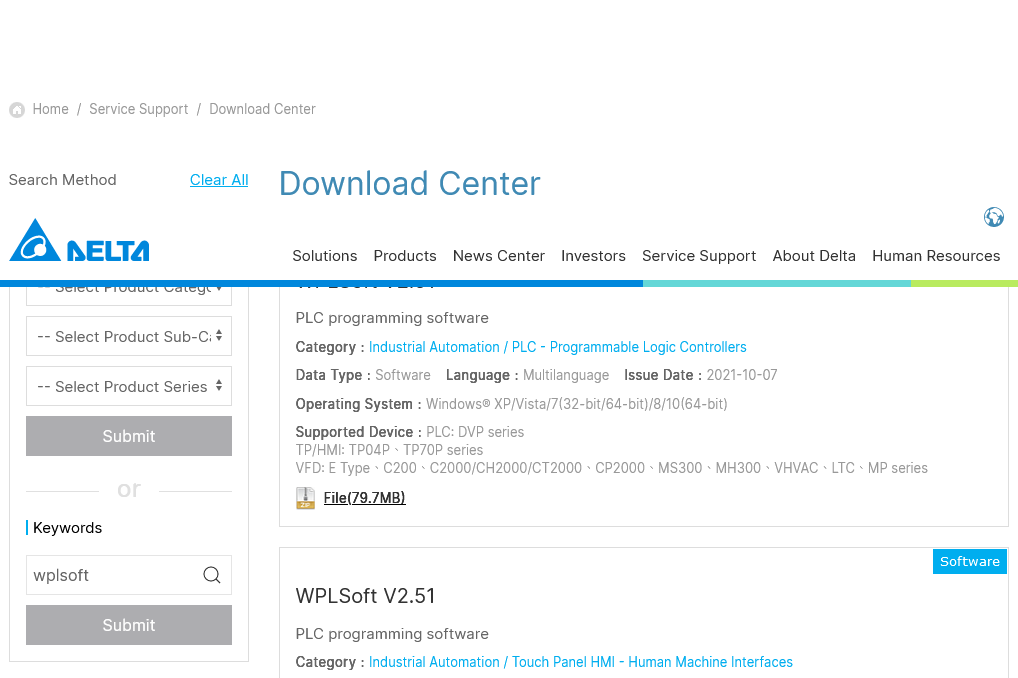
با انتخاب ورژن مورد نظر خود میتوانید نرم افزار WPLSoft را بهراحتی از سایت دلتا دانلود کنید. بعد از دانلود، فقط کافی است فایل زیپ را اکسترکت کرده و فایل Setup.exe را اجرا کنید. فقط با چند بار کلیک روی Next و درنهایت Install میتوانید بهراحتی نصب نرم افزار WPLSoft را به اتمام برسانید. البته برای کامل کردن این آموزش نصب نرم افزار WPLSoft بعد از زدن Install باید کمی صبر کنید و بعد دکمه Finish را بزنید و بعد از مطالعه کامل این آموزش نرم افزار WPLSoft آماده کار با دستورات نرم افزار WPLSoft بشوید.
به همین سادگی آموزش نرم افزار WPLSoft را فراگرفتهاید بیایید با هم وارد محیط داخلی نرم افزار WPLSoft بشویم و ببینیم چه چیزی در انتظار ما و شماست.
محیط داخلی نرم افزار WPLSoft
بعد از آموزش نصب نرم افزار WPLSoft، به سراغ محیط داخلی نرم افزار WPLSoft میرویم. ممکن است در ابتدا دلهرهآور و پیچیده به نظر برسد، اما در این مقاله از فروشگاه اتوماسیون صنعتی دلتا نمایندگی دلتا در لاله زار آن را تجزیه میکنیم و به شما نشان میدهیم که کجا ابزارها و عملکردهای ضروری را پیدا کنید. در زیر محیط داخلی نرم افزار WPLSoft را پس از باز کردن نرم افزار مشاهده میکنید.
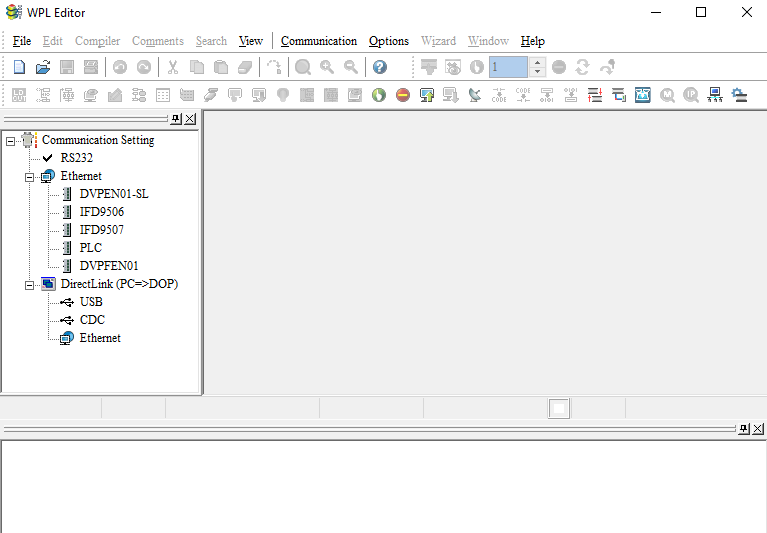
ایجاد یک پروژه جدید
خب بعد از آموزش نرم افزار WPLSoft، آن را باز کنید. اولین گام اجرایی در محیط داخلی نرم افزار WPLSoft رفتن به قسمت فایل و انتخاب گزینه New است که با ترکیب Ctrl+N نیز میتوانید آن را اجرا کنید و پروژهای جدید را تعریف کنید. خب طبیعی است که باید شرایط پروژه جدید را نیز تعریف کنید.
در زیر عکس پروژه جدید را مشاهده میکنید.
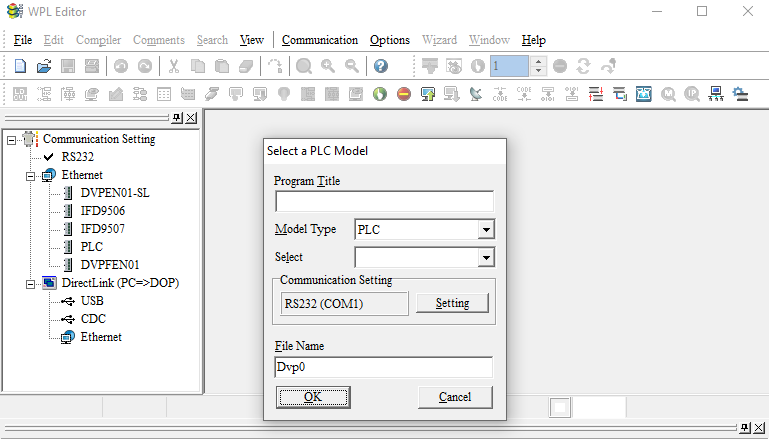
در قسمت Program title باید عنوان پروژه خود را وارد کنید. Model type جایی است که باید محصول خود را انتخاب کنید که طبیعتاً انتخاب شما PLC است. مدل SPU نیز در قسمت Select مشخص میشود.
مهمترین قسمت تنظیمات تعریف پروژه جدید Communication Setting است که تنظیمات ارتباطی پروژه شما را تعریف میکند. برقراری ارتباط بین کامپیوتر و PLC بسیار مهم است و در اینجا نحوه این ارتباط مشخص میشود.
در انتها نیز اسم فایل پروژه را انتخاب کرده و روی Ok کلیک کنید تا تعریف یک پروژه جدید انجام شود. تصویری از محیط داخلی نرم افزار WPLSoft بعد از تعریف پروژه جدید را در شکل زیر مشاهده میکنید. چیزی که برای ما در آموزش نرم افزار WPLSoft خیلی مهم است زبان برنامهنویسی Ladder است که بعد از بررسی کامل محیط داخلی نرم افزار WPLSoft آن را نیز بررسی خواهیم کرد.
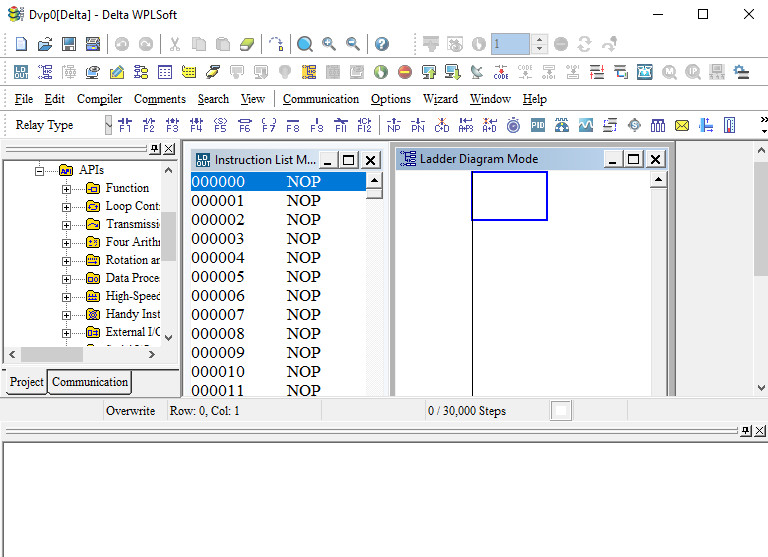
منوها در محیط داخلی نرم افزار WPLSoft
خب همانطور که در عکس بالا در محیط داخلی نرم افزار WPLSoft مشاهده میکنید Toolbar این نرمافزار شامل قسمتهای مختلفی است که در ادامه تکتک این منوها را باهم بررسی خواهیم کرد.
منوهای File و Edit
منوهای فایل و ادیت که در اکثر نرمافزارها دیده میشوند، کارکردی ساده دارند و خیلی نیازی به توضیح اضافهای ندارند. منو فایل برای اضافه کردن پروژه یا باز کردن پروژههای قبلی و سیو کردن کاربرد دارد. منوی ادیت هم مربوط به قسمت نوشتاری است که شامل Undo، Redo و Delete و یا اضافه کردن یک سطر بهوسیله Insert Row میشود.
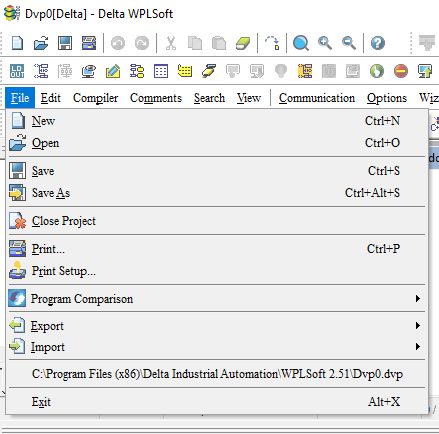
منو Compiler
منوی بعدی Compiler میباشد که برای تغییر زبان برنامهنویسی WPLSoft میتوانید بهراحتی از این قسمت استفاده کنید. خیلی راحت با فلش نحوه تبدیل در این منو مشخص شده است. اشاره کردیم که زبان توصیهشده و سادهتر برای WPLSoft زبان Ladder میباشد که از این قسمت میتوانید این تغییر را انجام دهید.
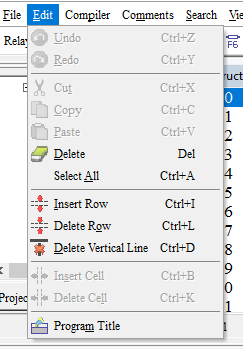
قسمت Comments که شاید در نرمافزارهای دیگر هم آن را دیده باشید برای وارد کردن توضیحات اضافی و مورد نیازتان است.
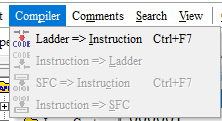
منوی Comment شامل 3 قسمت زیر است که قسمت دوم و سوم آن کاربردیتر میباشند. Edit Device Comment برای ادیت توضیحات ابزارهاست که خیلی کاربردی نمیباشد. اما دو گزینه Edit Segment Comment برای ویرایش کامنتهای جملهها Edit Row Comment برای ویرایش کامنتهای سطرها استفاده میشوند.
منوهای Search و View
منوی Search که مشابه آن در نرمافزار ورد نیز وجود دارد برای پیدا کردن و جایگزینی کلمات و پریدن به هر قسمتی که میخواهید استفاده میشود.
منوی View هم که از اسمش کارش واضح است و برای نمایش دادن و یا ندادن قسمتهای مختلف در محیط داخلی نرم افزار WPLSoft میباشد.
منو Communication
اینجا جایی است که بهاصطلاح باید بگوییم سر اصل مطلب آموزش نرم افزار delta WPLSoft میرویم؛ یعنی منوی Communication که عکس آن را در زیر مشاهده میکنید.
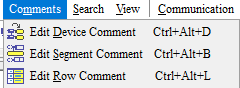
هرگونه تنظیم ارتباطی، شروع به کار و یا متوقف کردن، تنظیمات امنیتی، مانیتورینگ و بررسی دیتاها در WPLSoft در همین منو انجام میشود. در زیر جدولی از کاربرد منوی Communication را مشاهده میکنید.
کاربرد منو Communication | |
کاربرد | نام منو |
تنظیم تبادل اطلاعاتی بین PLC و کامپیوتر | Transfer Setup |
تنظیمات امنیتی، گذاشتن رمز عبور و حالت فقط خواندن | System Security |
اجرای برنامه | Run (Ctrl+F11) |
توقف برنامه | Stop (Ctrl+F12) |
مانیتورینگ Ladder | Ladder Start Monitoring |
مانیتورینگ SFC | SFC Start Monitoring |
مانیتور کردن همزمان | Devices Batch Monitoring |
روشن و خاموش کردن | Set Device On/Off |
وارد کردن مقدار مورد نیاز | Enter Value (Shift+Ctrl+F7) |
ادیت حافظه T,D,C | Edit Register Memory (T, C, D) |
ادیت حافظه بیتی (M, S) | Edit Bit Memory (M, S) |
لیست دیوایسهای واجب و اجباری | Forced Devices List |
فرمت کردن حافظه PLC و تنظیمات کارخانه | Format PLC Memory |
ویرایش فایل رجیسترهای حافظه | Edit File Register Memory |
ارسال تغییر | Send Changes (Shift+Ctrl+F8) |
انتخاب حافظه مورد نظر | Memory Card Service |
جستجوی خودکار برای دستگاههای ارتباطی | Communication Auto-detect |
اطلاعات پی السی | PLC Information (Ctrl+Alt+i) |
در نظر داشته باشید که یادگیری دقیق منو Communication در آموزش کار با نرم افزار WPLSoft و راهاندازی آن بسیار مهم است.
منو Options
در ادامه آموزش کار با نرم افزار WPLSoft به منو Options در واقع قسمتی است که میتوانید تنظیمات کلی برنامه را در آن مشخص کنید. منوی Options تنظیمات کلی و ساده اما بسیار مهم را در بر میگیرد. منوی Options را در عکس زیر مشاهده میکنید.
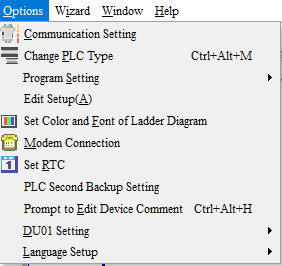
کاربرد منو Options | |
کاربرد | نام منو |
تنظیمات ارتباطی برنامه | Communication setting |
عوض کردن PLC | Change PLC Type |
تنظیمات کلی برنامه | Program Setting |
ادیت تنظیمات کلی | Edit setup |
تعیین رنگ و فونت زبان Ladder | Set Color and Font of Ladder Diagram |
تنظیمات مودم | Modem connection |
تعیین زمان پیالسی | Set RTC |
تنظیمات بکآپ پیالسی | PLC Second Backup Setting |
ویرایش المانها | Prompt to Edit Device Comment |
تنظیمات رمز عبور | DU01 Setting |
تعیین زبان نرمافزار | Language Setup |
منو Wizard
در معنای لغوی Wizard به معنی جادوگر است. پس بدانید که جادوی آموزش کار با نرم افزار WPLSoft در این قسمت خودش را نشان میدهد. در زیر عکس منو Wizard را مشاهده میکنید.

منوی Wizard یک شاخه خیلی مهم به اسم Program Example Generator دارد که باید این قسمت مهم در آموزش نرم افزار WPLSoft را نیز جداگونه بررسی کنیم. اولین قسمت PID Instruction است. حال سوالی مطرح میشود که PID چیست؟ PID به معنی Proportional-Integral-Derivative است که به ترتیب سه آدرس، ضریب تناسبی، ضریب انتگرالی و ضریب مشتق گیر تابع است. در سیستم PID شما به یک دستور و 20 خانه پشت سرهم حافظه مواجه میشوید.
یعنی اگر از D100 استفاده میکنید، مهمترین پارامترهای شما D101 – D102 – D103 میباشند و در ادامه با توجه به نیازهای خود، میتوانید پیکربندی را تا D120 ادامه بدهید. البته که این ضرایب با توجه به نوع هر PLC متفاوت میباشند و برای رسیدن که یک تنظیمات دقیق، باید بعد از چند بار بکتست گرفتن و داشتن تجربه کافی، به یک تنظیمات دقیق رسید.
جدول کاربرد منوی Wizard را در زیر مشاهده میکنید.
کاربرد منو Wizard | |
کاربرد | نام منو |
Program Example Generatorشاخه | |
ضریب تناسبی، ضریب انتگرالی و ضریب مشتق گیر تابع | PID Instruction |
شمارنده سرعتبالا | High-Speed Counter |
خروجی پالس سرعتبالا | High-Speed Pulse Output |
تنظیم سیستم ارتباطی و شبکه | Communication Program |
کنترل موقعیت | Positioning Control |
پیکربندی مدولهای خارجی و اضافهشده | Auxiliary Setup for Extension Modules |
تنظیمات ارسال پیام | Sending Massage Setup |
کنترل دومحوره | Axis Motion Control |
وقفه در سرویس | Interrupt Service |
منوهای Window و Help
منوی Window چیزی تخصصی در بر ندارد. در واقع تنظیمات نوع چیدمان برنامه است که میتوانید از 3 حالت Cascade (پشت سر هم)، Horizantally (افقی) و Vertically (عمودی) صفحههای باز را بچینید. همچنین میتوانید در این قسمت تعیین کنید که کدام زبان برنامهنویسی رتبه 1 را داشته باشد و از همه جلوتر قرار بگیرد. البته شما که این آموزش نرم افزار delta WPLSoft را بهخوبی مطالعه کردهاید، قطعاً انتخابتان زبان Ladder است.
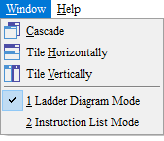
منو Help
راستش بیش از 20 سال است که شخص خود من با سیستمها و کامپیوترهای مختلفی کار کردهام اما هرگز منوی Help دردی از من دوا نکرده است. منوی Help میتواند اطلاعات جالبی در مورد کلیت برنامه و آموزش کار با نرم افزار WPLSoft را به شما بدهد. اما باز هم بعید است که شما بتوانید اطلاعات مفیدی در مورد آموزش نرم افزار WPLSoft به دست بیاورید. حتی چیز قابلعرضی در منوی Help نبود که بخواهم اسکرینشات آن را برای شما بگذارم.
سخن پایانی
WPLSoft با یک رابط کاربرپسند، یکی از ابزارهای قدرتمند و سازگار با PLC دلتا ارائه میدهد که آن را به گزینهای ایدهآل برای برنامهنویسی PLC تبدیل میکند. به همین دلیل هم هست که باید آموزش نرم افزار delta WPLSoft را جز برنامههایتان بگذارید. WPLSoft از مدلهای Delta PLC پشتیبانی میکند و انعطافپذیری و سازگاری را برای کاربردهای مختلف صنعتی تضمین میکند.
آموزش نرم افزار WPLSoft در این صنعت برای کار با PLC الزامی است. WPLSoft برای اتوماسیون صنعتی دلتا طراحی شده و ابزاری همهکاره برای ایجاد راهحلهای اتوماسیون در صنایع مختلف است.
در این مقاله از فروشگاه تجهیزات برقی و اتوماسیون صنعتی دلتا آموزش کار با نرم افزار WPLSoft و بررسی جامعی از محیط داخلی نرم افزار WPLSoft ارائه دادیم که امیدواریم برای شما مفید بوده باشد. برای خرید انواع محصولات اتوماسیون صنعتی دلتا، میتوانید همین حالا با فروشگاه اتوماسیون صنعتی دلتا نمایندگی محصولات دلتا در لاله زار تماس بگیرید و یا پیشفاکتور خود را از سایت دریافت کنید. ممنون که تا پایان این آموزش نرم افزار WPLSoft با ماه همراه بودید.